如何在 iPad 上下載字體

須知
- iPad 不附帶額外的字體,您需要應用程序來安裝它們。我們喜歡愛字體。
- 下載適用於 iPad 的字體應用程序後,點擊安裝安裝字體。
- 並非所有應用程序都支持自定義字體,但對於那些支持自定義字體的應用程序,額外的字體將與內置字體一起使用。
本文介紹瞭如何將字體下載到您的 iPad、從哪裡獲得它們,以及如何在您的 iPad 應用程序上使用這些新字體。您的 iPad 需要運行 iPadOS 13 或更高版本才能使用自定義字體。
如何從應用程序在 iPad 上下載字體
默認情況下,您只能獲得 iPad 預裝的字體,但這非常有限。您可以通過將應用程序下載到提供字體的 iPad 來安裝字體。以下是該怎麼做:
- 前往 App Store 並蒐索“Fonts for iPad”。找到您想要的字體應用程序並下載。
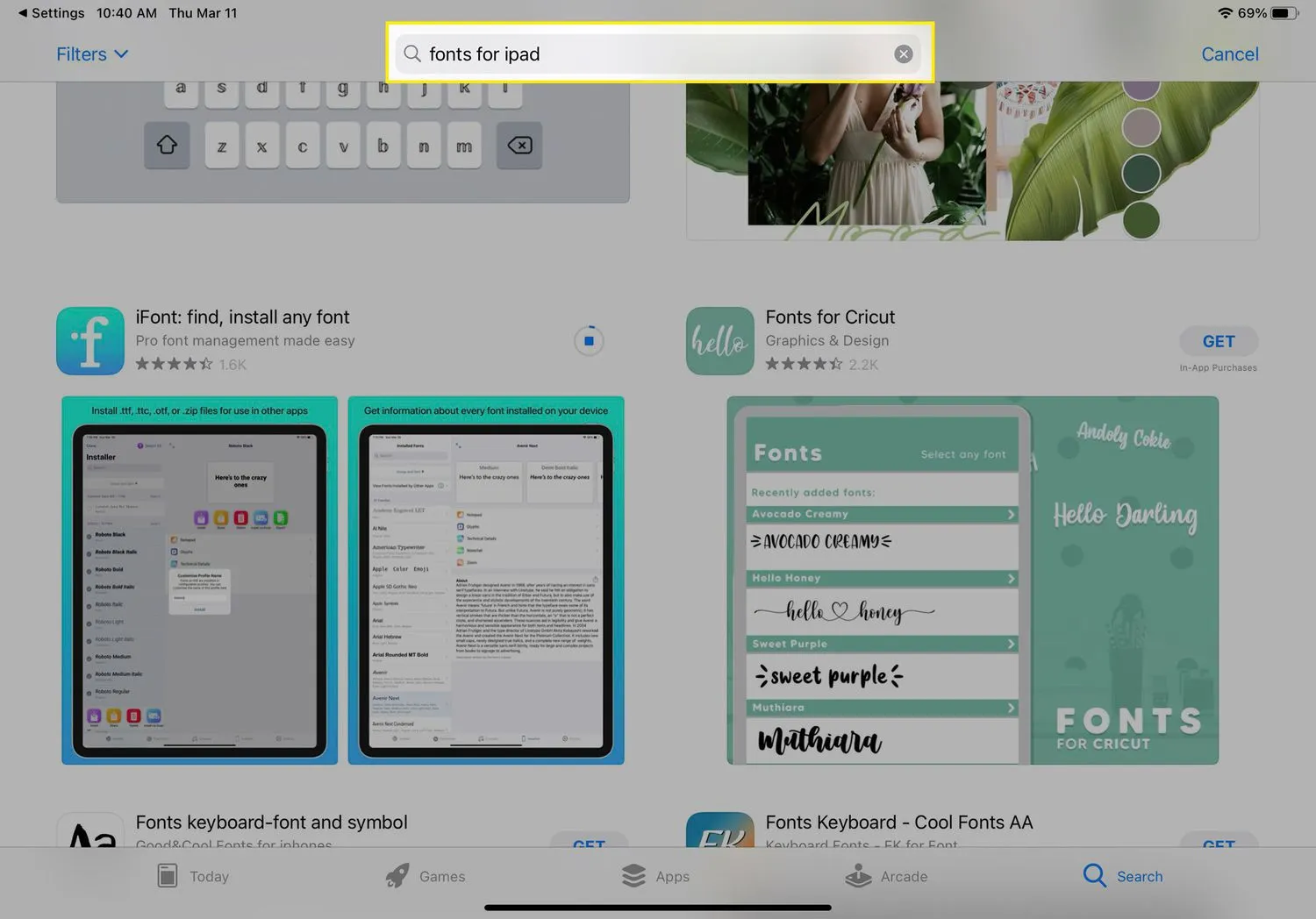
- 瀏覽或搜索應用程序以查找您要在 iPad 上安裝的字體。找到字體後,點按安裝。
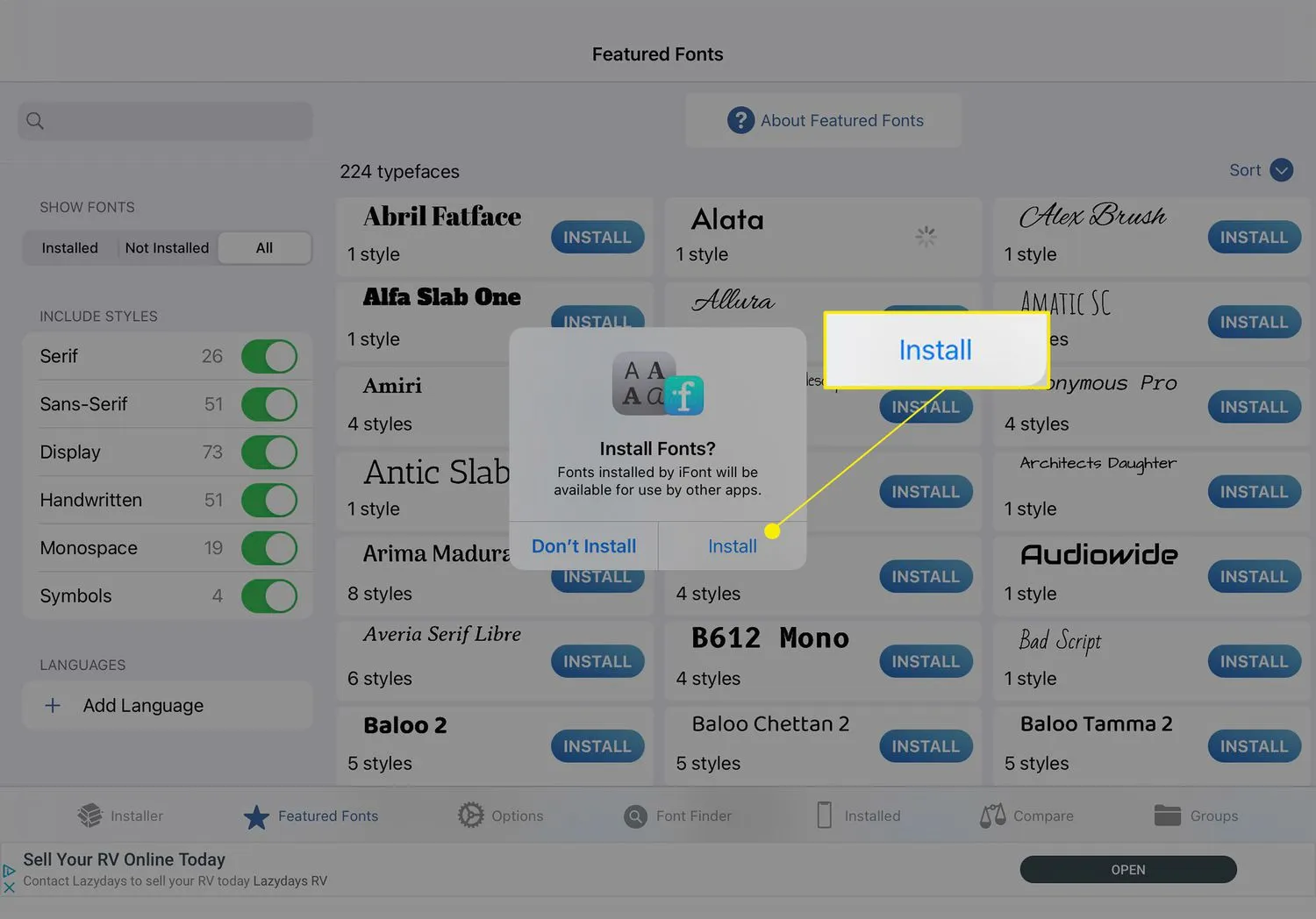 本文是使用iFont編寫的,但還有許多其他字體應用程序可供選擇。使用它們的確切步驟會略有不同。
本文是使用iFont編寫的,但還有許多其他字體應用程序可供選擇。使用它們的確切步驟會略有不同。 - 前往“設置” > “通用” > “字體”,確認這些字體已安裝在您的 iPad 上。
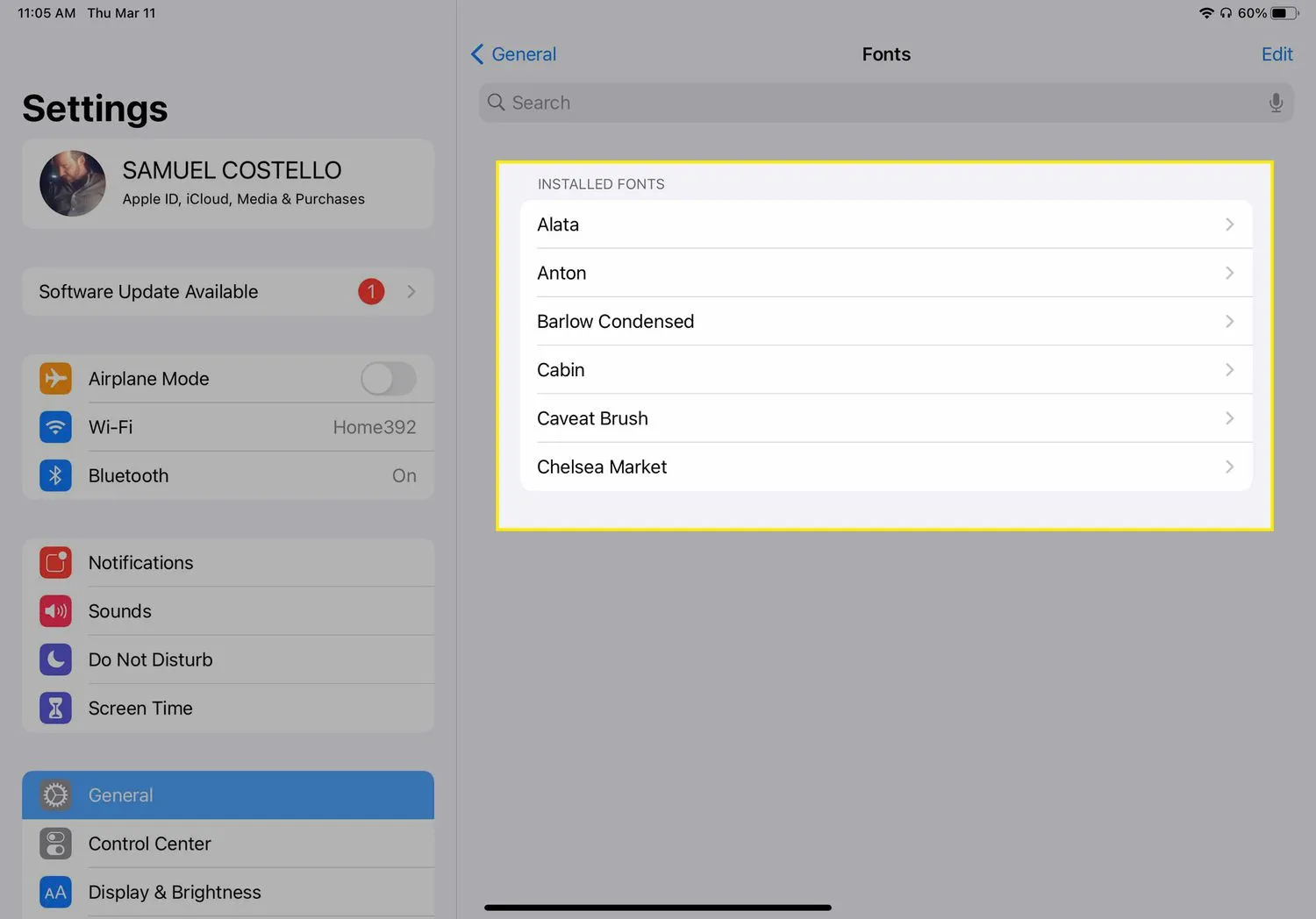
如何在 iPad 上從 Web 下載字體
一些字體應用程序預裝了一組字體。有些還讓您可以選擇在線查找其他字體並下載它們。這個過程有點複雜。以下是該怎麼做:
- 在您的字體應用程序中,瀏覽或搜索網絡並選擇要下載到字體應用程序的字體。
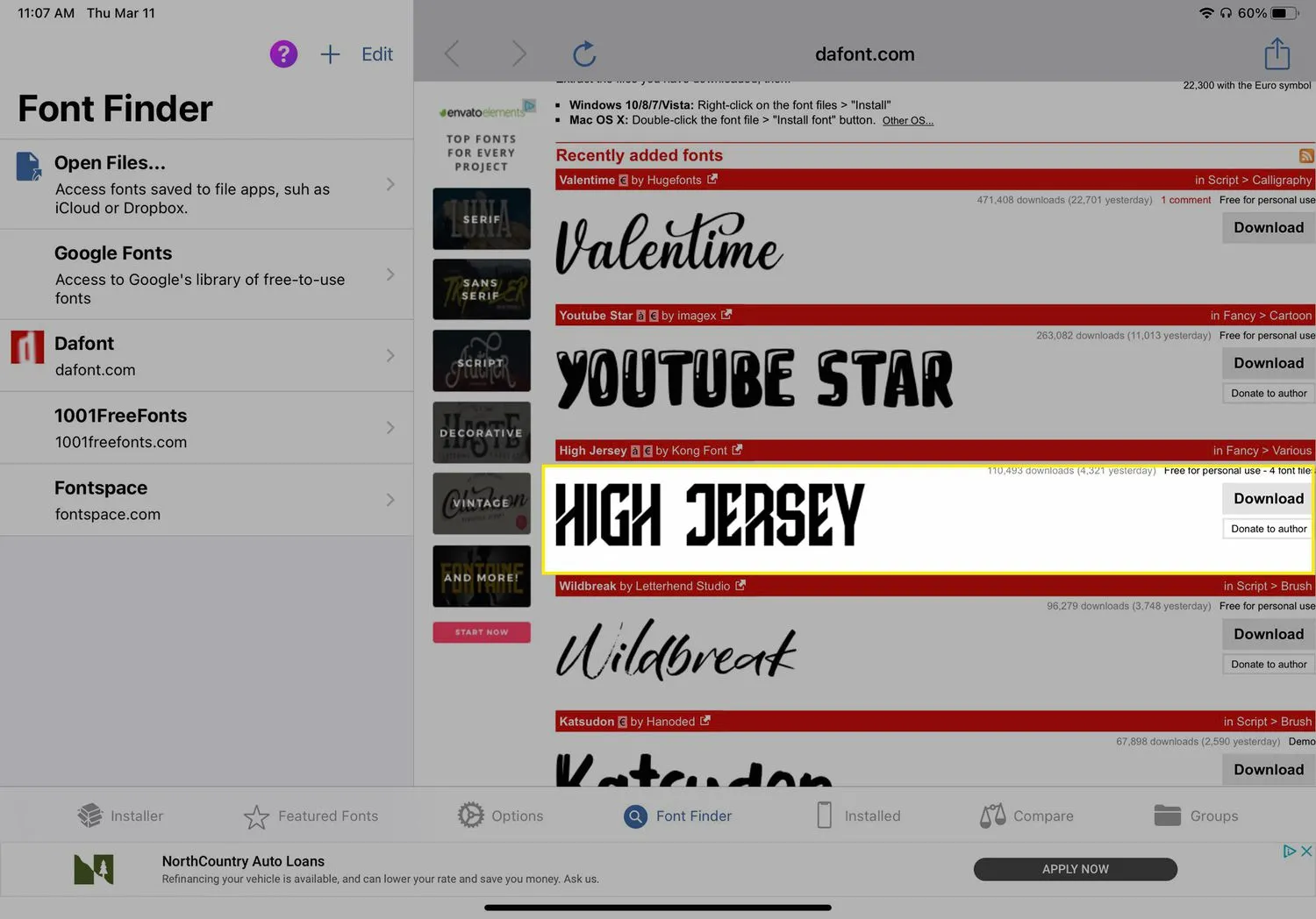
- 字體將下載到您的字體應用程序。接下來,您需要在 iPad 上安裝它。在此示例中,我們將通過選擇Import to iFont來執行此操作。
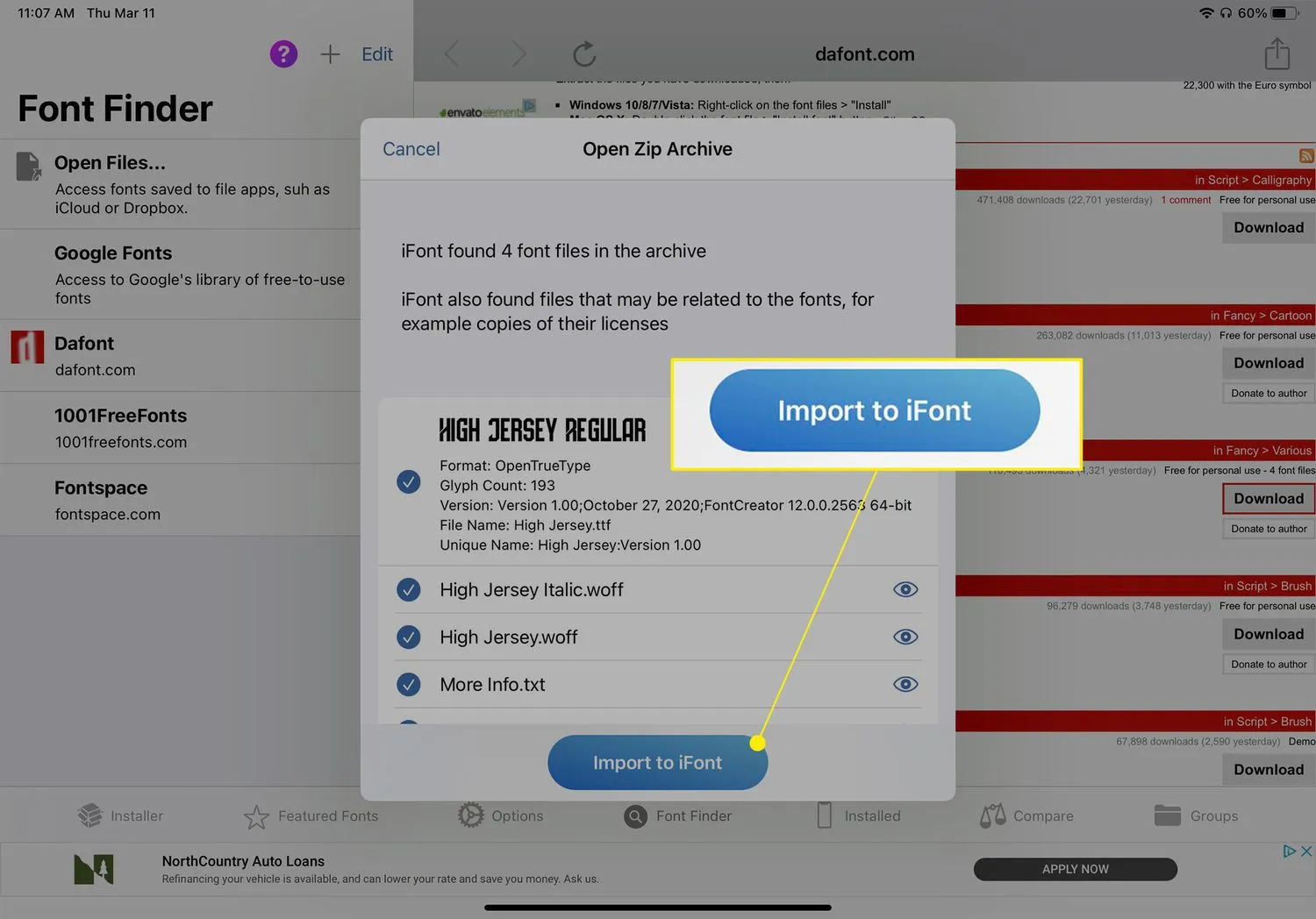
- 要安裝字體,您需要安裝所謂的配置文件。這是一個首選項文件,可以在您的 iPad 上啟用其他功能。
從網上下載字體並將其導入 iFont 後,您必須轉到底部的安裝程序選項卡,然後點擊安裝您下載的字體。
- 按照屏幕上的說明安裝配置文件。在我們的示例中,我們將選擇允許以允許安裝繼續。
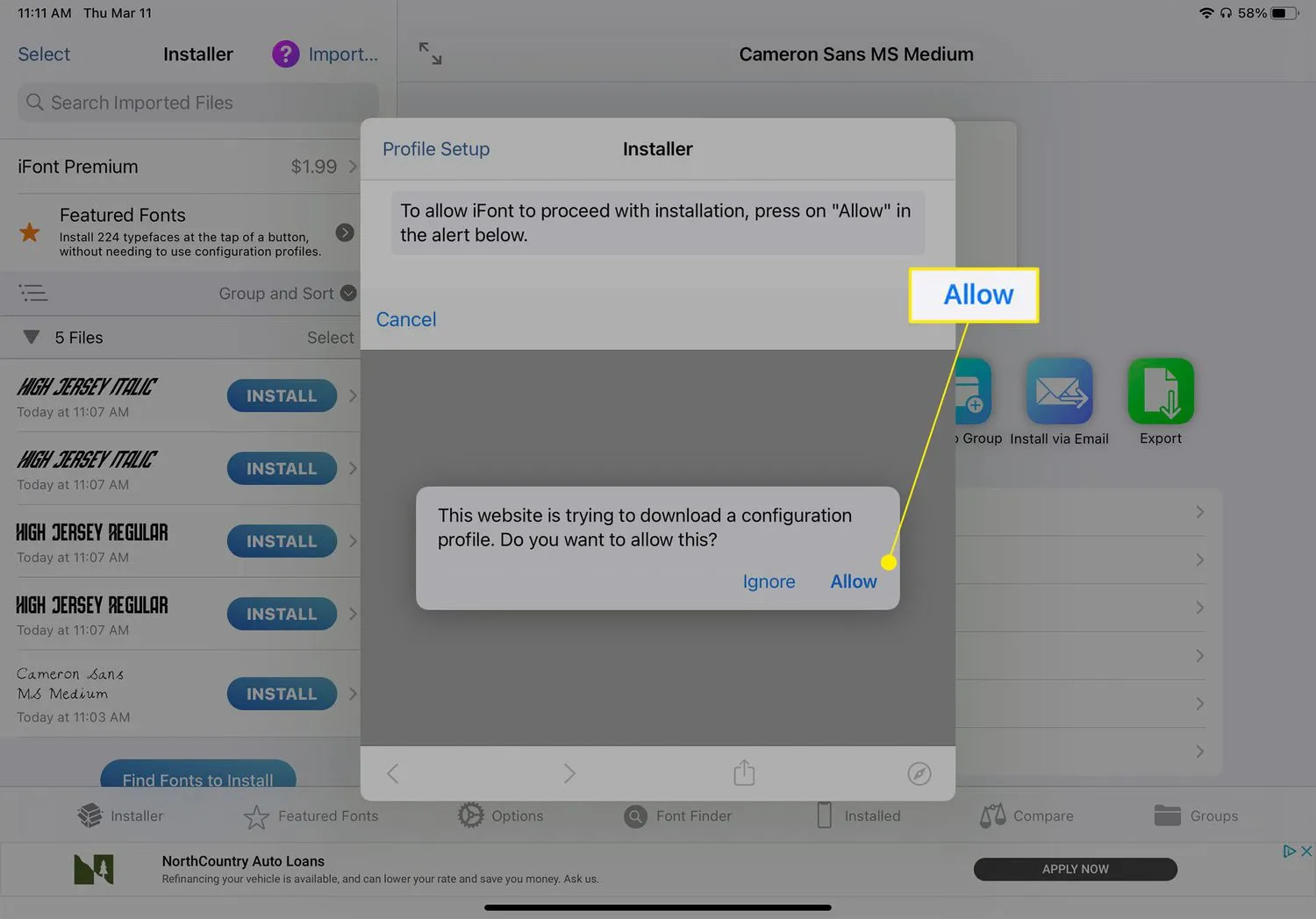
- 然後前往“設置” > “通用” > “配置文件”,然後輕點字體配置文件的名稱。
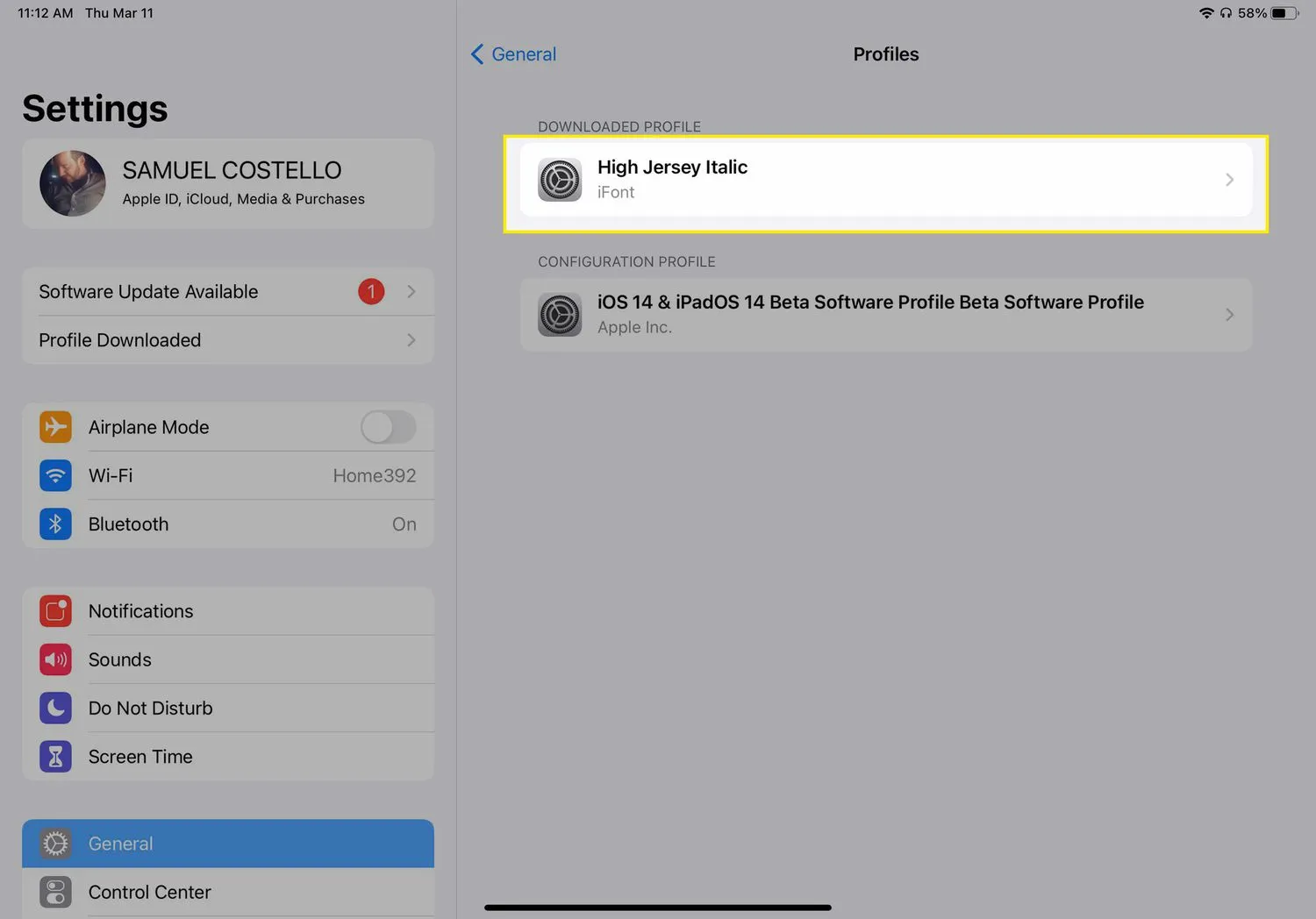
- 點擊安裝,如果出現提示,請輸入您的密碼,然後再次點擊安裝(它可能會警告您此配置文件未簽名。沒關係)。完成後,您從網上下載的字體就可以在您的 iPad 上使用了。
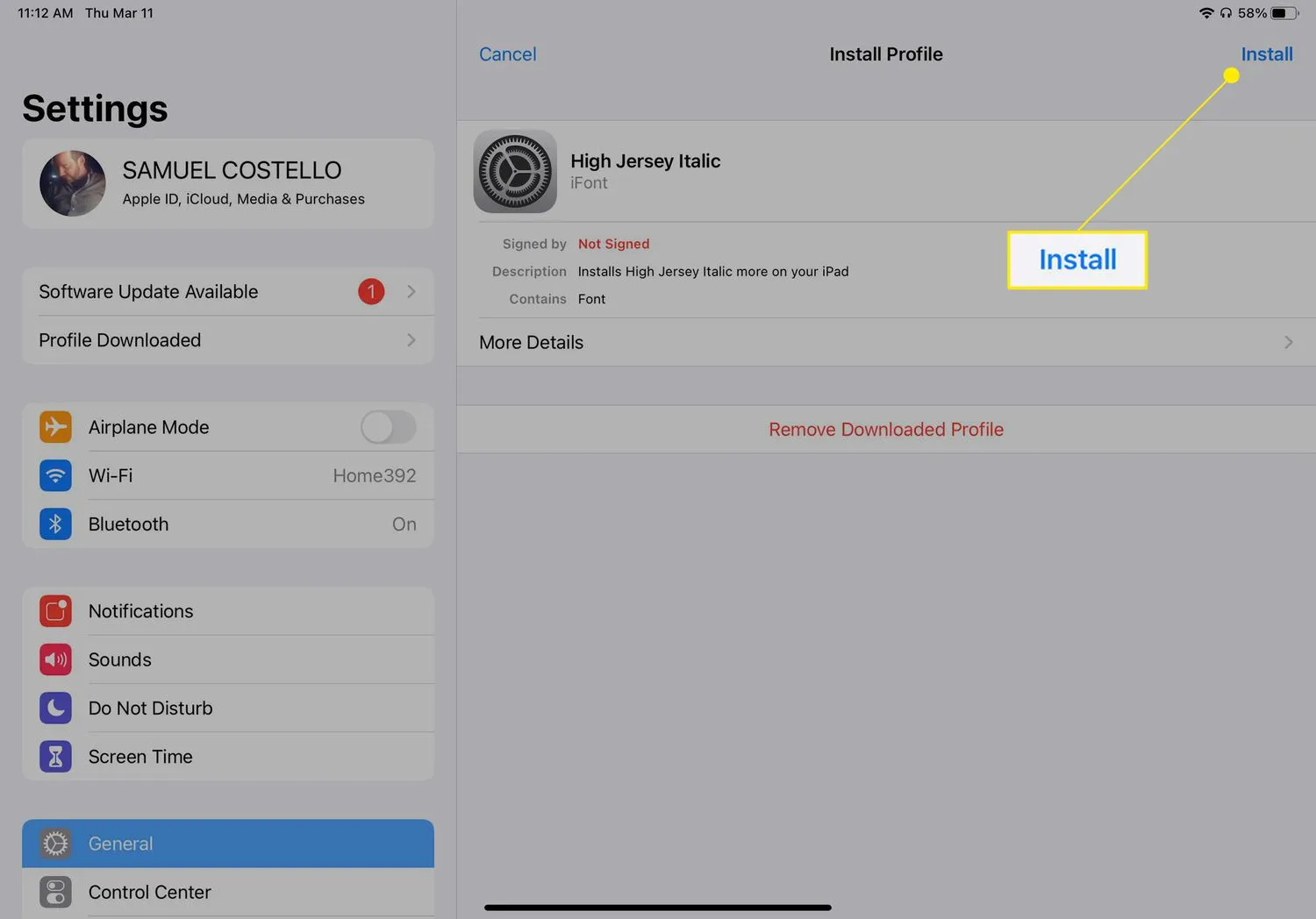
如何在 iPad 上使用字體
在 iPad 上下載新字體後,您就可以開始在應用程序中使用它們。以下是該怎麼做:
雖然您可以更改在 Pages 和 Keynote 等 Apple 應用程序或第三方應用程序 Photoshop for iPad 中使用的字體,但您無法更改整個 iPad 使用的默認系統字體。
- 打開您要使用的應用程序。
- 尋找控制您使用的字體的按鈕並點擊它。如果找不到此按鈕,可能是該應用不支持自定義字體。
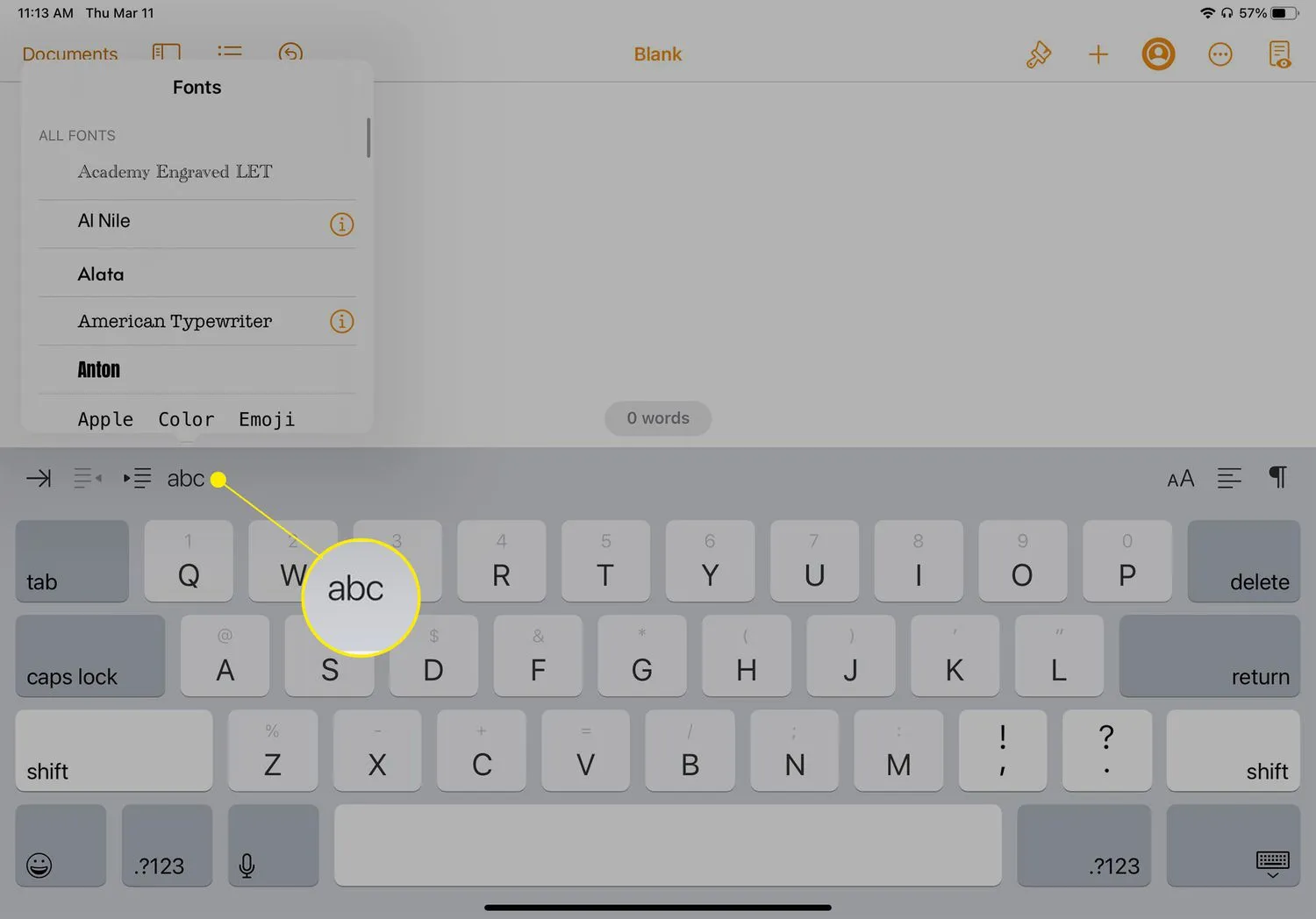
- 在字體列表中,點擊您要使用的新字體。
- 鍵入所需的文本,它將以新字體顯示。
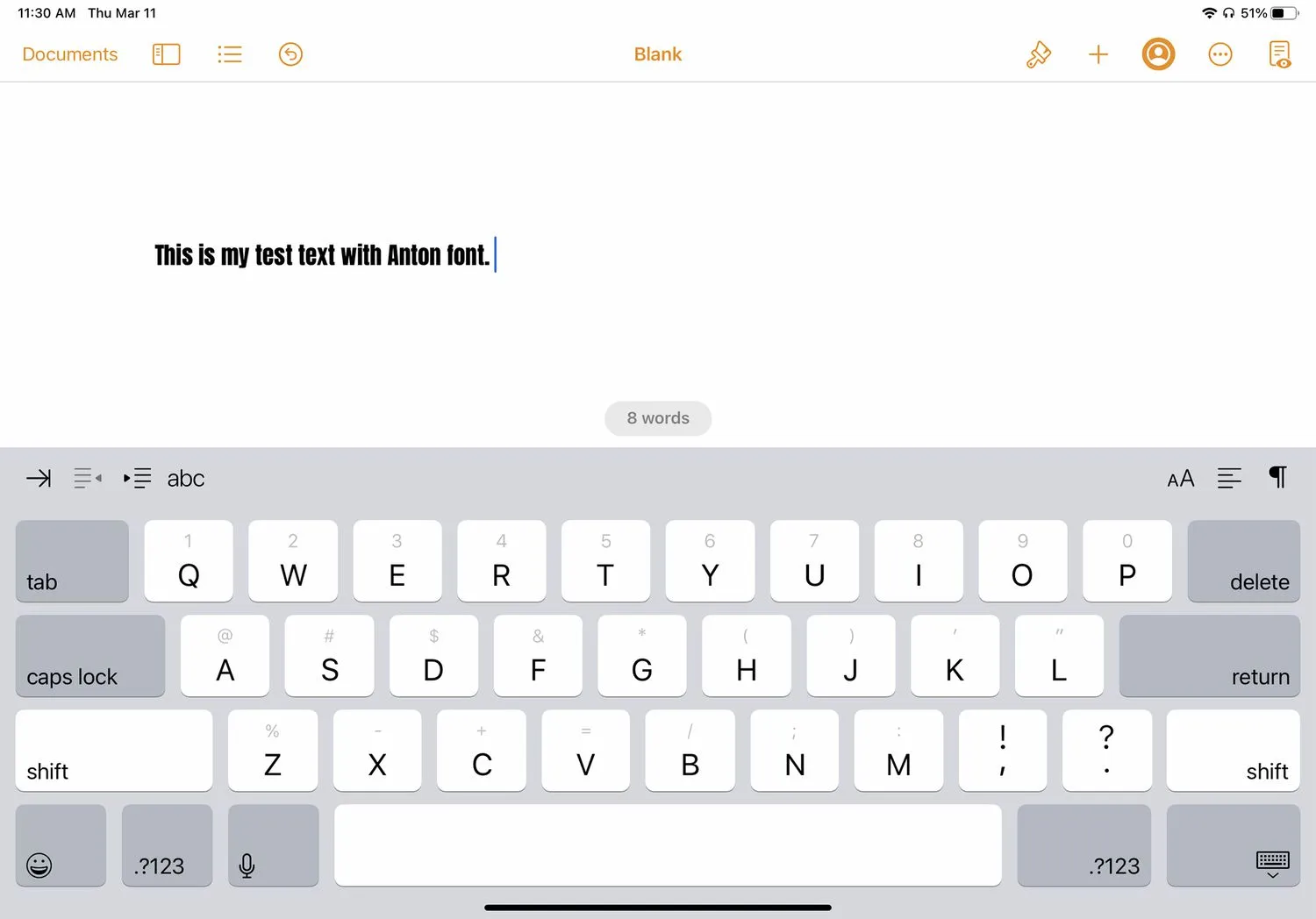
如何從 iPad 刪除字體
在 iPad 上刪除字體通常比安裝它們更容易。這是該怎麼做。
- 前往“設置” > “通用” > “字體” ,然後輕點“編輯” 。
- 點擊要刪除的每種字體旁邊的圓圈以將其選中。
- 點擊刪除,字體將被刪除。
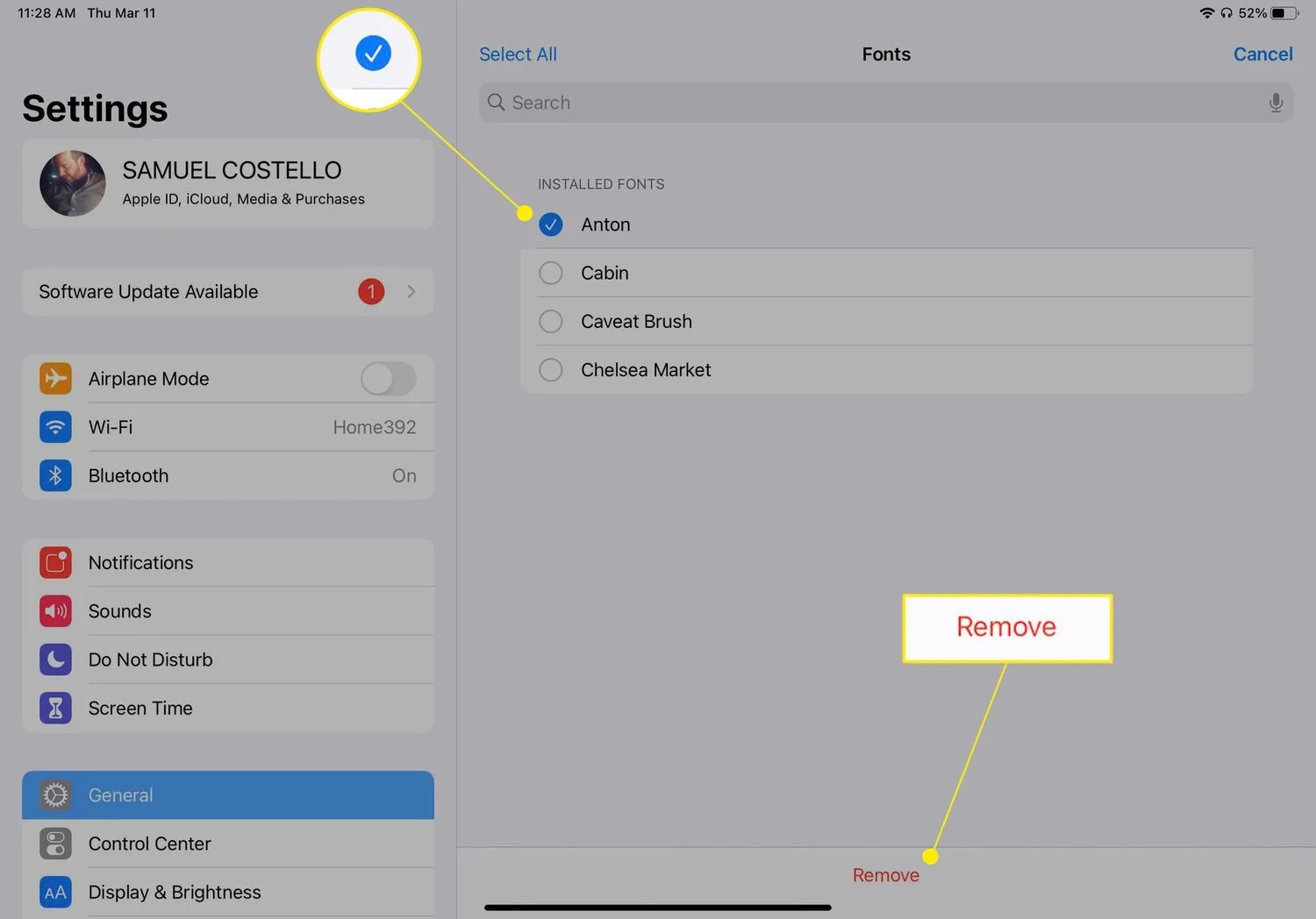
- 如果您要刪除的字體是從網上下載的,並且需要您安裝配置文件才能使用,則步驟略有不同。在這種情況下,請前往“設置” > “通用” > “個人資料”,點擊個人資料,然後點擊“移除個人資料” 。



發佈留言